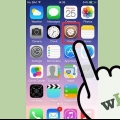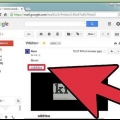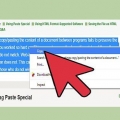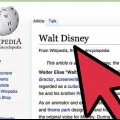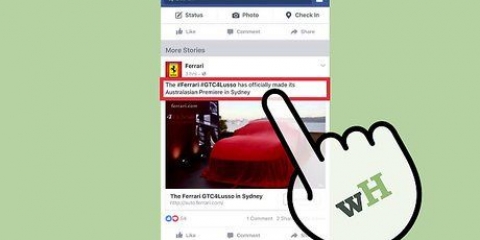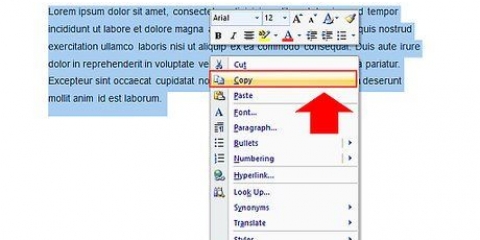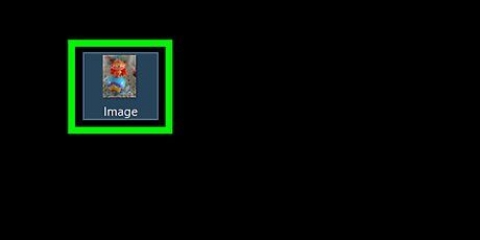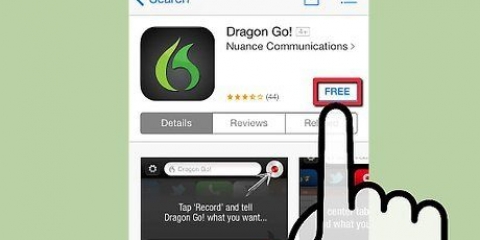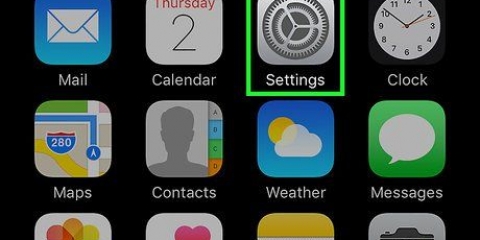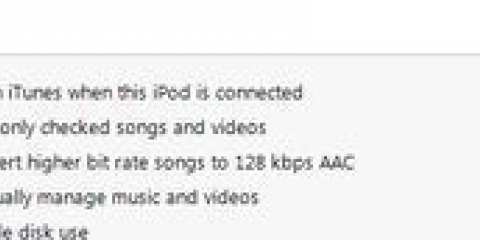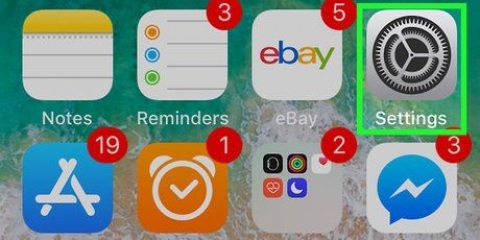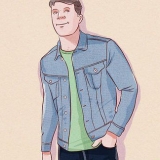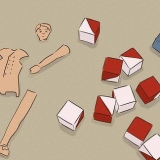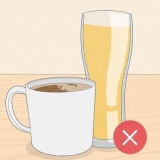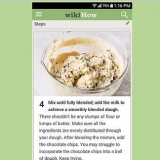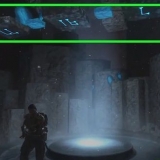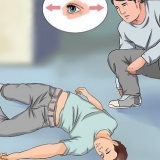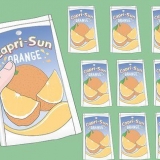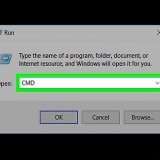Tik op "Om te kopieer". Die knoppies verdwyn en die teks word gekopieer. Let daarop dat die seleksie- en merkhandvatsels oorbly. Vir webwerwe of ander teks wat jy nie net kan wysig nie, die "Om vas te hou"-opsie verskyn nie. Oor die algemeen sal jy net `n opsie kry om die keuse te kopieer of aan te dui.


Kopieer en plak na jou iphone, ipad en ipod touch
Inhoud
Om teks of beelde net so maklik te kan kopieer en plak, is nodig om aan te pas en te redigeer o.a. dokumente, e-posse en aanbiedings. Hierdie artikel sal jou wys hoe om lêers te knip en te plak met iPhone, iPad of iPod Touch.
Trappe
Metode1 van 2:Kopieer en plak teks

1. Druk jou vinger op `n woord. `n Venster sal verskyn met `n wyser of die geselekteerde woord. As die verkeerde woord gekies is, sleep totdat jy die regte keuse maak.

2. lig jou vinger. `n Reeks knoppies sal verskyn, saam met blou sleeppunte.

3. Verfyn jou keuse. Sleep die sleeppunte sodat jy net die teks kies wat jy moet knip of kopieer.

4. Plak die teks. Plaas die wyser waar jy die teks wil invoeg en tik. `n Nuwe stel seleksieknoppies sal verskyn met die opsies Kies, Kies alles of Plak. Tik Plak. Die teks sal nou by die wyserposisie in die dokument ingevoeg word.
Metode2 van 2:Kopieer en plak beelde

1. Tik en hou `n prent. Maak die fotobiblioteek oop en vind `n prent wat jy wil kopieer. Tik en hou en `n Kopieer-knoppie sal verskyn. Tik daarop om die prent te kopieer.
- Dit werk ook as jy `n prent op `n webwerf of in `n dokument vind wat jy wil kopieer.

2. Plak die prent. Soek `n toepassing waarmee jy prente kan plak. Byvoorbeeld, die Boodskappe-toepassing. Tik en hou in die boodskapinvoerveld, tik dan op die knoppie "Om vas te hou". Jou beelde sal in die boodskap ingevoeg word.
Wenke
- Sommige grafiese programme sal herken of `n prent in die knipbord is, en bied `n kieslys-opsie om die prent te plak sodra jy `n nuwe dokument skep.
Waarskuwings
- Nie alle webwerwe laat jou toe om net teks of beelde te kopieer nie.
- Wees versigtig wanneer jy beelde en teks kopieer. As jy per ongeluk `n prent in `n teksarea plak, sal die kode van die prent geplak word, nie die prent self nie. As dit `n groot prent is, sal jy baie kode sien! Jy kan dit oplos deur die prent te tik en te hou, en dan deur te kies "Kies alles", gebruik dan die handvatsels om slegs die geplakte teks te kies.
Artikels oor die onderwerp "Kopieer en plak na jou iphone, ipad en ipod touch"
Оцените, пожалуйста статью
Soortgelyk
Gewilde